热门标签
热门文章
- 1省钱!NewBing硬核新玩法;手把手教你训练AI模特;用AI替代同事的指南;B站最易上手AI绘画教程 | ShowMeAI日报_ai绘画教程bilibili
- 2一口气说出 Redis 16 个常见使用场景_redis使用场景
- 3动态规划-思考解决动态规划问题_你的公司老板给了你一张n×n个格子组成的动态规划
- 4B样条曲线优化各种路径规划算法,matlab栅格地图。_b样条优化
- 5three.js流动线_threejs流动线
- 6自然语言处理工具包:NLTKspaCy
- 7超星高级语言程序设计实验作业 (实验01顺序程序设计)_分别输入三个浮点数代表a、b、c的值;如果c的值为0,直接输出-1,否则计算并输出多项
- 8笔记本wifi与台式机、内网服务器共网、共享wifi详细教程_服务器没有网,怎么共享笔记本网络
- 9核函数kernal
- 10Android~获取WiFi MAC地址和IP方法汇总_android 获取本机wlan mac地址
当前位置: article > 正文
纯前端低代码平台demo,vue框架,nodejs,简单的pm2纯前端部署实践_纯前段官网demo
作者:羊村懒王 | 2024-05-01 18:40:08
赞
踩
纯前段官网demo
前段时间开发了一个纯前端的低代码平台demo,vue框架,nodejs,pm2纯前端部署实践。为此记录一下开发过程以及各方面遇到的问题,并作说明。
表单用了若依的开源代码https://gitee.com/y_project/RuoYi-Vue,由于这个没有表格等组件,所以在此基础上又开发了一些表格、分页等相关组件,并实现了代码导出的功能)。支持保存当前设计的配置代码,支持读取该配置重新渲染成预览表单。
目录结构说明
low_code_plantform ├─ .env ├─ babel.config.js ├─ jsconfig.json ├─ package.json ├─ README.md ├─ service // node相关的文件夹,为了方便演示将node文件放在vue项目中了 │ ├─ ecosystem.config.js // pm2管理文件 │ ├─ gulpfile.js │ ├─ package.json │ ├─ server.bundle.js │ ├─ server.js // node启动文件 │ └─ webpack.config.js ├─ service-files // service-files文件夹是模拟服务器文件用来存放要保存的模板配置的文件 │ └─ templates.json ├─ src │ ├─ api │ │ └─ index.js │ ├─ App.vue │ ├─ assets │ │ ├─ demo_edit.png │ │ └─ demo_preview.png │ ├─ components │ │ ├─ build │ │ └─ Index.vue │ ├─ main.js │ ├─ router │ │ └─ index.js │ └─ utils └─ vue.config.js
- 1
- 2
- 3
- 4
- 5
- 6
- 7
- 8
- 9
- 10
- 11
- 12
- 13
- 14
- 15
- 16
- 17
- 18
- 19
- 20
- 21
- 22
- 23
- 24
- 25
- 26
- 27
- 28
- 29
- 30
- 31
本地运行
根目录下启动vue:
$ npm run serve
- 1
service文件下启动node:
$ node server.js
- 1
项目启动后的页面demo
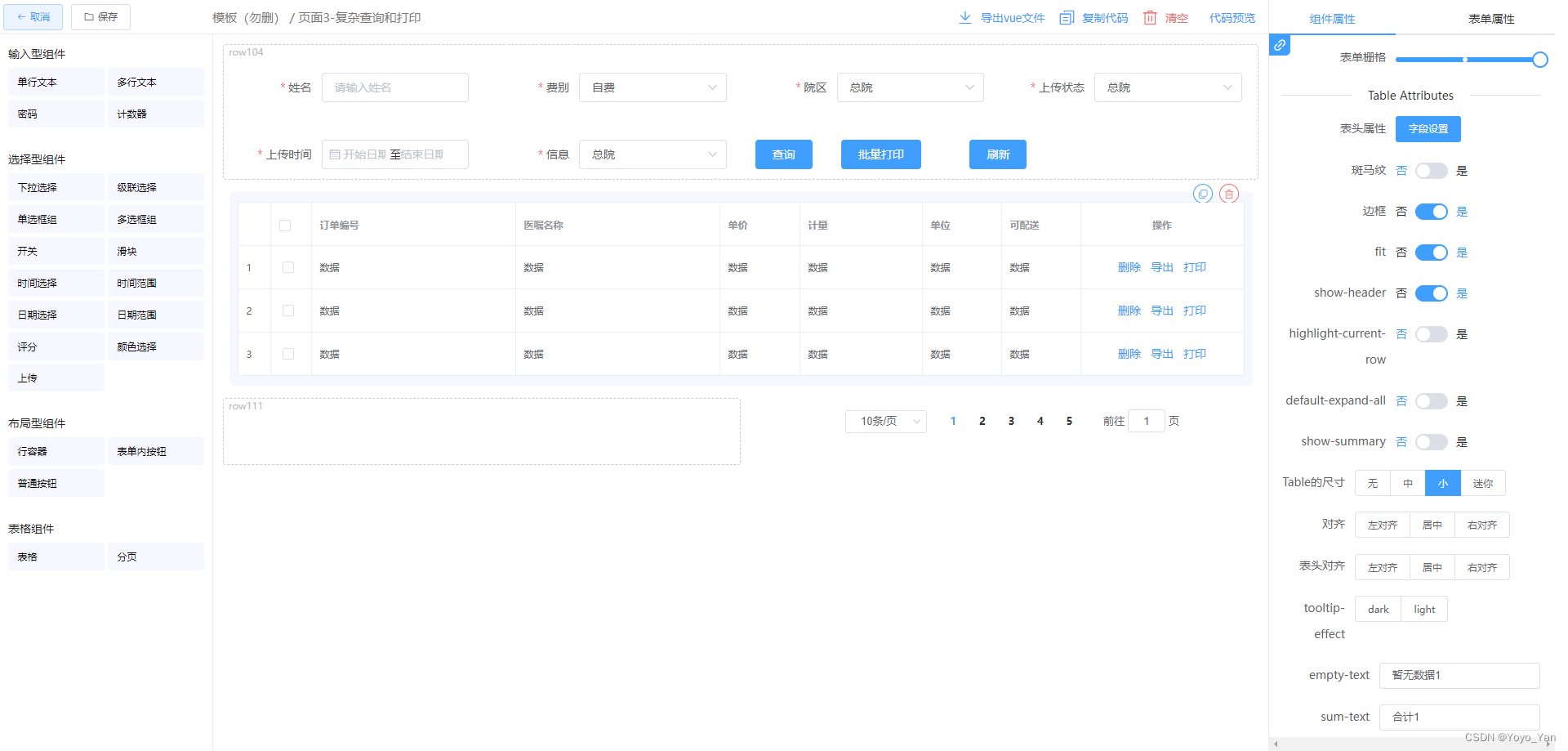
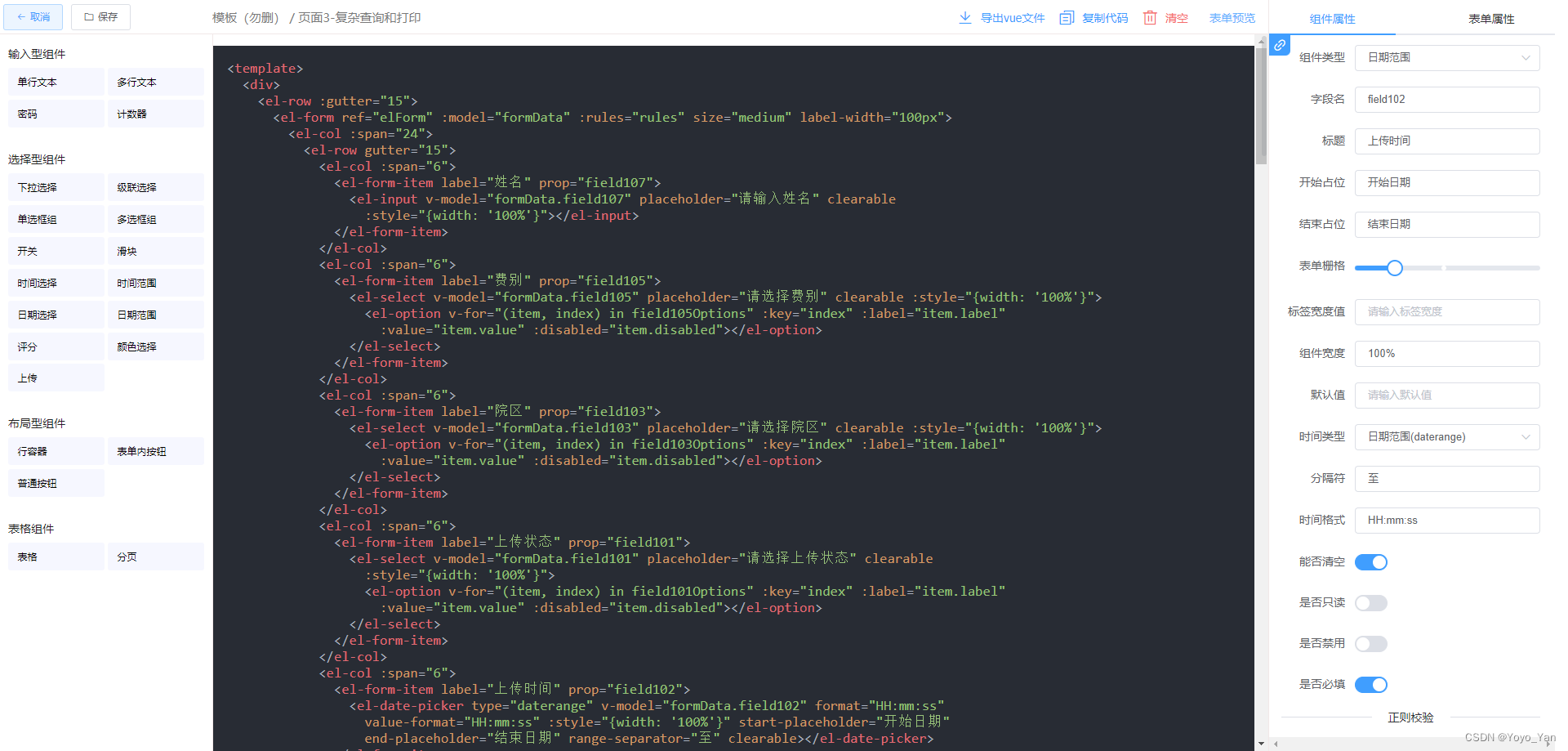
前端部署
打包
根目录下vue打包,将生成的 dist 文件夹
$ npm run build
- 1
service文件下node打包,将生成的 server.bundle.js 文件
$ npm run build
- 1
pm2
pm2是用来管理服务器上的多个node进程,这里如果没有配置过需要生成一个pm2配置文件ecosystem.config.js:
$ pm2 init simple
- 1
然后根据PM2官网说明进行配置就好了。
module.exports = {
apps : [{
name : "form-design", // 设置启动项目名称
port: '9001', // 启动端口
instances: 'max', // 集群实例数
autorestart: true, // 程序崩溃后自动重启
script : "./service.js" // 这里写好服务器文件夹要启动的相对路径就行,比如这个项目就是要写当前文件相对service.js文件的路径
}]
}
- 1
- 2
- 3
- 4
- 5
- 6
- 7
- 8
- 9
如果本来就存在pm2的配置文件,只需要在后面添加一个当前要启动的node配置对象就好了。
配置好后,就可以启动pm2尝试是否配置正确。常用命令有:
$ pm2 list // 查看所有node状态
- 1
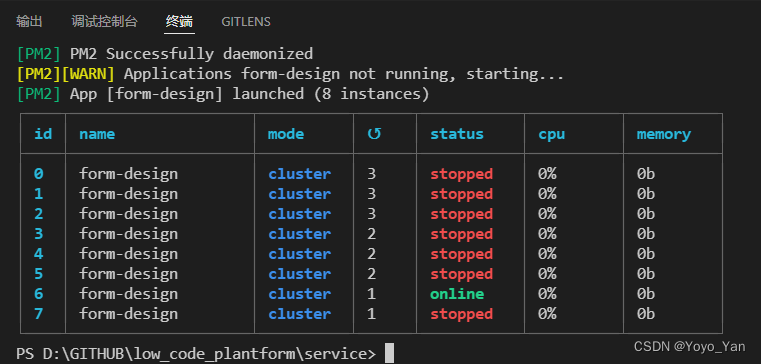
$ pm2 start id号 // 启动
$ pm2 stop id号 // 暂停 (服务器如果要替换新的文件,需要先stop,替换文件后,再start。否则会报无法删除/被占用等)
- 1
- 2
前端通过pm2启动:
$ pm2 serve D:\xxxx\low_code_plantform\dist 9003 --spa // 9003是指定端口,为了之后配nginx
- 1
至此,前端在9003端口,node在9001端口
nginx
nginx配置如下:
首先nginx启动在9004端口,配置正确的话,此时打开localhost:9004会显示Welcome To Nginx!。
然后先将所有的请求转发到9003端口下,即前端项目所在端口;在前端项目运行时,请求/form-design/api/的接口转发到node启动的端口9001。
此时访问localhost:9004/ 就能访问到前端页面了。至此配置完成。
#user nobody; worker_processes 1; #error_log logs/error.log; #error_log logs/error.log notice; #error_log logs/error.log info; #pid logs/nginx.pid; events { worker_connections 1024; } http { include mime.types; default_type application/octet-stream; server { listen 9004; # nginx启动端口 server_name localhost; location / { #root html; #index index.html index.htm; proxy_pass http://localhost:9003; # 前端项目端口 } location /form-design/api/ { proxy_pass http://localhost:9001; # node启动端口 } } }
- 1
- 2
- 3
- 4
- 5
- 6
- 7
- 8
- 9
- 10
- 11
- 12
- 13
- 14
- 15
- 16
- 17
- 18
- 19
- 20
- 21
- 22
- 23
- 24
- 25
- 26
- 27
- 28
- 29
- 30
- 31
后话
因为在服务器部署好之后,在终端访问不到。这里有个配置的地方:
win开放可访问端口的方法
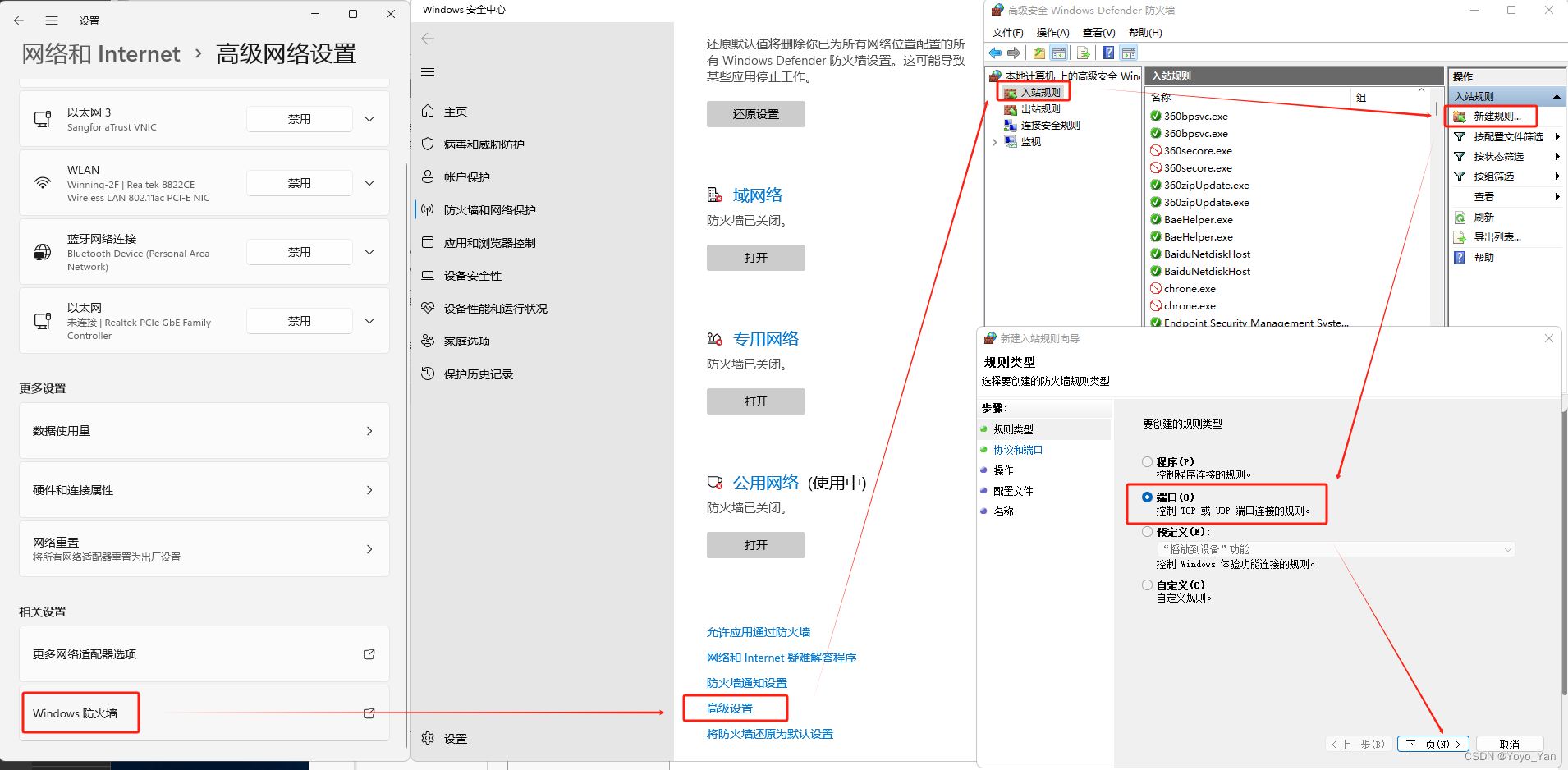
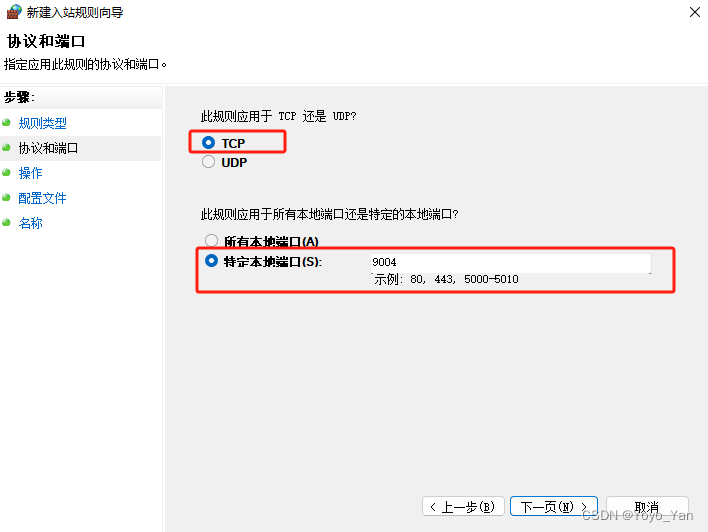
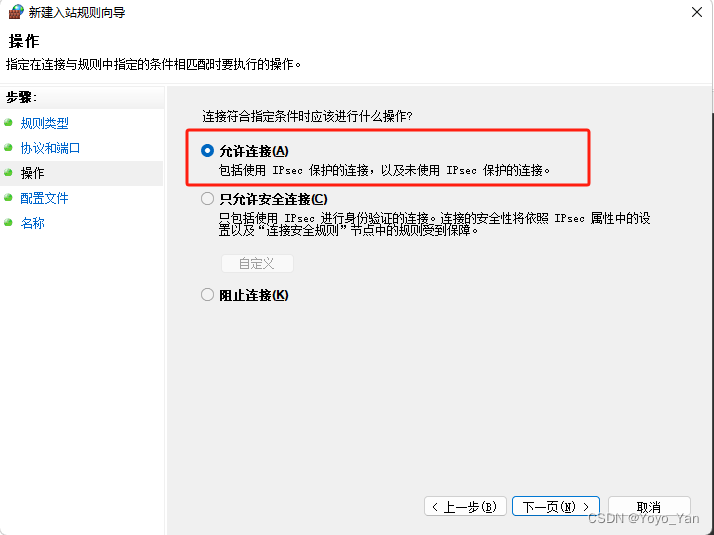
然后一路确定就可以了。
然后再添加出站规则,填写的内容跟入站规则一致,这样就可以从终端访问了。
声明:本文内容由网友自发贡献,不代表【wpsshop博客】立场,版权归原作者所有,本站不承担相应法律责任。如您发现有侵权的内容,请联系我们。转载请注明出处:https://www.wpsshop.cn/w/羊村懒王/article/detail/520217
推荐阅读
相关标签



